Cara Mematikan Pengiriman Diam-diam di iMessage
Bermacam Macam / / April 14, 2022

Alat SMS pribadi Apple, iMessage, digunakan oleh jutaan orang di seluruh dunia. Pesan yang diterima sering kali merupakan spam, menyebabkan iPhone Anda berdering terus-menerus. Sebagian besar pengguna menggunakan fitur senyap untuk menghentikan teks-teks ini, tetapi mereka juga kehilangan komunikasi penting. Jika Anda ingin mengaktifkan fitur notifikasi Kirimkan Diam-diam, artikel ini akan mengajari Anda cara mematikan Kirimkan Diam-diam di iMessage. Juga, itu akan menjawab bagaimana membuat notifikasi terkirim dengan tenang. Jadi, lanjutkan membaca.
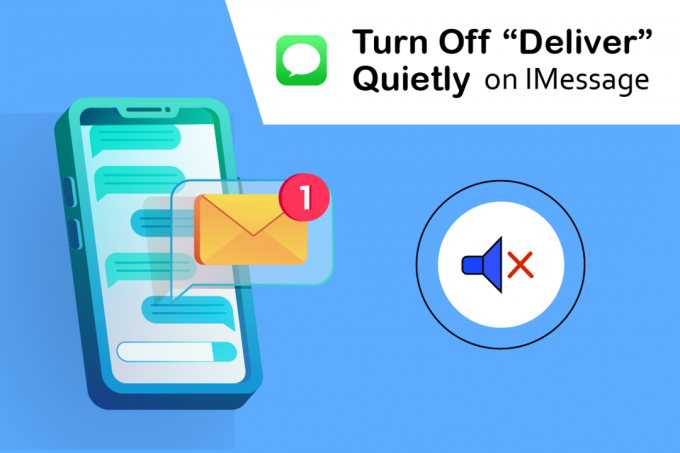
Isi
- Cara Mematikan Pengiriman Diam-diam di iMessage
- Metode 1: Melalui Pusat Pemberitahuan
- Metode 2: Melalui Pengaturan iOS
Cara Mematikan Pengiriman Diam-diam di iMessage
Notifikasi dengan suara yang muncul di layar kunci dianggap menonjol. Mereka bahkan muncul sebagai label saat iPhone Anda tidak terkunci dan sedang digunakan. Di sisi lain, notifikasi yang dikirimkan secara diam-diam hanya muncul di pusat notifikasi, bukan di layar kunci. Mereka tidak punya
label, suara, atau lencana ikon aplikasi. Anda dapat mematikan pengiriman dengan lembut dari pusat notifikasi atau pengaturan iPhone Anda dan kembali ke notifikasi yang mencolok. Sekarang, mari kita pelajari cara mematikan Kirim Diam-diam di iPhone.- Mengelola peringatan di iPhone Anda menjadi jauh lebih mudah dalam beberapa tahun terakhir. Anda dapat menyesuaikannya langsung dari layar kunci atau pusat notifikasi tanpa meluncurkan aplikasi Pengaturan.
- Sekarang Anda dapat memilih dari banyak opsi distribusi notifikasi. Bergantung pada preferensi Anda untuk setiap aplikasi, Anda dapat menyesuaikan notifikasi di iPhone dengan tiga cara berbeda. Peringatan Anda dapat ditampilkan cerah, senyap, atau tidak sama sekali di iOS.
Bagaimana cara mematikan Kirim Diam-diam di iPhone? Meskipun sistem membuatnya sangat mudah untuk menangani lansiran Anda, terkadang Anda mungkin menemukan diri Anda sendiri dengan opsi yang salah untuk aplikasi yang salah. Dan, terkadang, Anda berubah pikiran tentang memberikan pemberitahuan secara diam-diam. Apa pun situasinya, Anda dapat dengan mudah menonaktifkan Kirim Diam-diam di iMessage.
Catatan: Pengaturan pemberitahuan aplikasi berlaku untuk semuanya. Akibatnya, Anda harus mengaktifkan fitur pemberitahuan Kirimkan Diam-diam untuk semua email Anda.
Metode 1: Melalui Pusat Pemberitahuan
Anda dapat langsung menonaktifkan Kirim Diam-diam jika Anda memiliki pemberitahuan untuk aplikasi Pesan di pusat notifikasi Anda. Berikut cara mematikan Deliver Quietly di iMessage:
1. Untuk mencapai pemberitahuan tengah, geser ke bawah dari atas layar Anda.
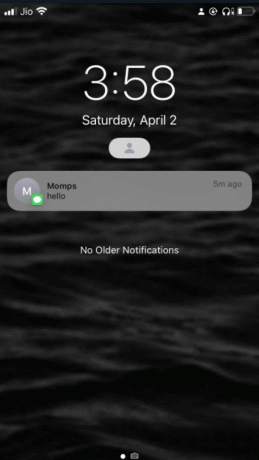
2. Geser ke kiri pada notifikasi dari aplikasi Anda ingin menonaktifkan fungsionalitas untuk.
3. Kemudian, ketuk Mengelola.
4. Setelah Kelola peringatan munculan, pilih Berikan dengan Jelas.
Catatan: Kirim Diam-diam akan dinonaktifkan, dan Anda akan kembali mendapatkan peringatan seperti biasa.
5. Jika Anda mau, ulangi untuk semua aplikasi yang memiliki fungsi diaktifkan.
Baca juga:Perbaiki Tidak Dapat Masuk ke iMessage atau FaceTime
Metode 2: Melalui Pengaturan iOS
Jika Anda tidak melihat pemberitahuan untuk aplikasi Pesan di pusat pemberitahuan Anda sekarang, jangan khawatir. Berikut cara membuat notifikasi Kirim Diam-diam:
1. Pergi ke pengaturan di iPhone Anda.

2. Pilih Pemberitahuan.

3. Gulir ke bawah daftar sampai Anda menemukan Pesan. Untuk membukanya, ketuk di atasnya.

4. Aktifkan opsi Layar kunci dan Spanduk di bagian ini.
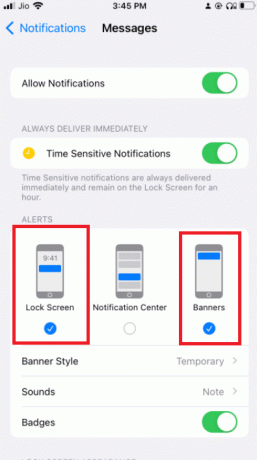
5. Kemudian, ketuk suara pilihan.
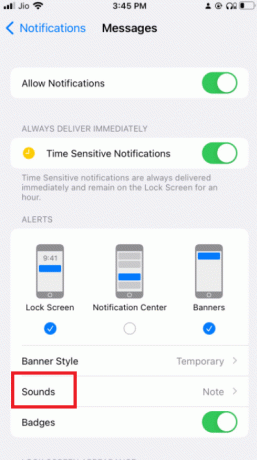
6. Pilih salah satu nada waspada untuk pemberitahuan dari menu tarik-turun.
Catatan: Pastikan Anda tidak memilih Tidak ada.
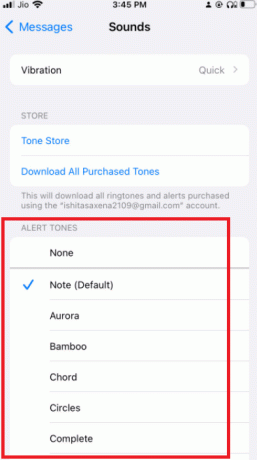
7. Kemudian, kembali ke layar sebelumnya dan aktifkan Lencana toggle untuk kembali ke lansiran biasa.

8. Jika Anda mau, ulangi untuk apa pun yang memiliki fungsi yang diaktifkan.
Oleh karena itu, ini adalah cara Mematikan Kirim Diam-diam di iPhone. Setelah Anda mematikan Kirim Diam-diam untuk semua komunikasi Anda, termasuk iMessage, notifikasi akan kembali normal. Mereka akan muncul di layar kunci, spanduk, lencana ikon aplikasi, dan putar alarm suara, antara lain.
Pertanyaan yang Sering Diajukan (FAQ)
Q1. Saat iPhone saya tidak dalam mode senyap, mengapa begitu sunyi?
Jawab: Masalahnya mungkin terkait dengan kekurangan volume jika Anda belum mengaktifkan Jangan Ganggu, mode senyap, atau disampaikan dengan lembut. Atau, penerima Anda mungkin tersumbat debu. Ke bersihkan penerima, basahi kapas dengan alkohol, bersihkan, atau gunakan udara bertekanan untuk menembakkan semburan pendek dan terkontrol.
Direkomendasikan:
- Perbaiki Steam Harus Berjalan untuk Memainkan Game Ini di Windows 10
- Perbaiki Panggilan Video WhatsApp Tidak Berfungsi di iPhone dan Android
- Cara Menginstal Dukungan Perangkat Seluler Apple di Windows 10
- Cara Mentransmisikan iPhone ke Firestick
Kami harap Anda menemukan informasi ini bermanfaat dan Anda dapat belajar cara mematikan Kirim Diam-diam di iMessage. Beri tahu kami teknik mana yang paling bermanfaat bagi Anda. Jika Anda memiliki pertanyaan atau komentar, silakan gunakan formulir di bawah ini. Juga, beri tahu kami apa yang ingin Anda pelajari selanjutnya.



